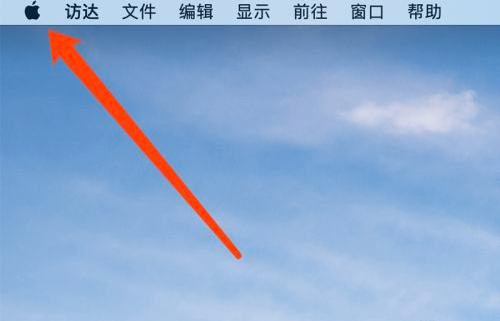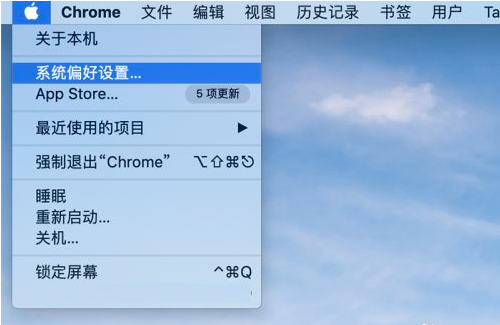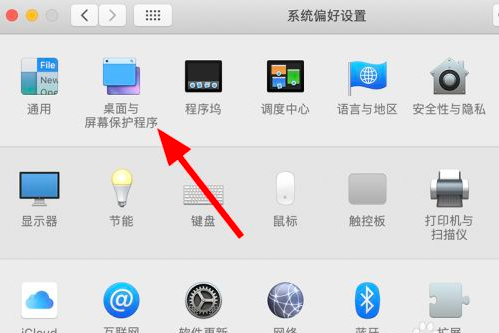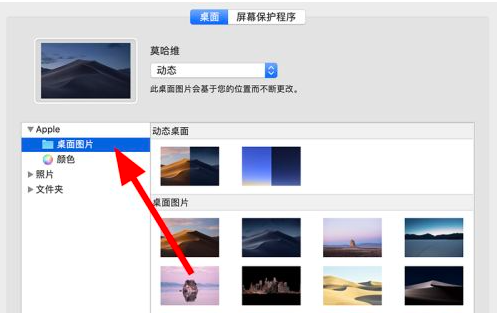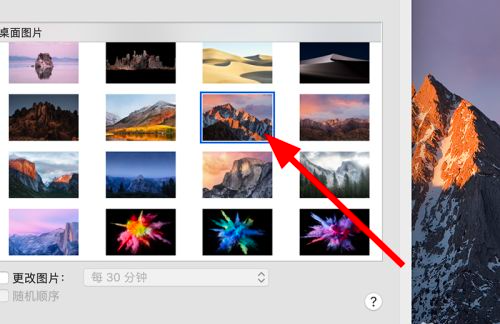Warning: Use of undefined constant title - assumed 'title' (this will throw an Error in a future version of PHP) in /data/www.zhuangjiba.com/web/e/data/tmp/tempnews8.php on line 170
苹果电脑怎么设置壁纸桌面
装机吧
Warning: Use of undefined constant newstime - assumed 'newstime' (this will throw an Error in a future version of PHP) in /data/www.zhuangjiba.com/web/e/data/tmp/tempnews8.php on line 171
2021年03月15日 17:46:00

不少朋友使用电脑时间久了之后,难免对于桌面壁纸会产生视觉疲劳,那么苹果电脑怎么设置壁纸桌面呢?这个对刚刚接触的朋友还是不知道苹果电脑壁纸桌面设置方法,下面小编分享一下苹果电脑怎么更换壁纸桌面,一起来看看吧。

具体的苹果电脑怎么设置壁纸桌面,方法如下:
1、打开电脑,点击桌面左上角的苹果图标;
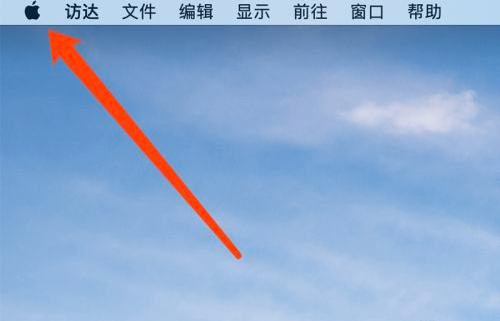
2、在弹出的页面中,点击系统偏好设置的选项;
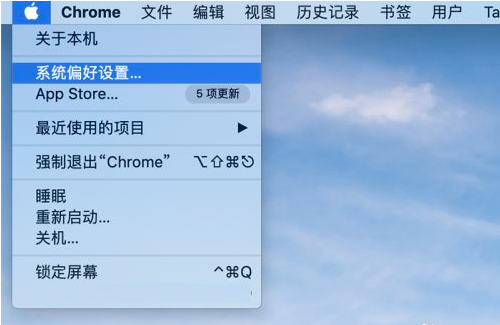
3、在系统偏好设置的页面中,点击桌面与屏幕保护程序的选项;
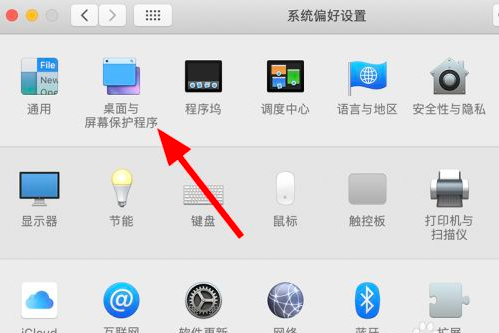
4、在桌面的页面中,点击左边桌面图片的选项;
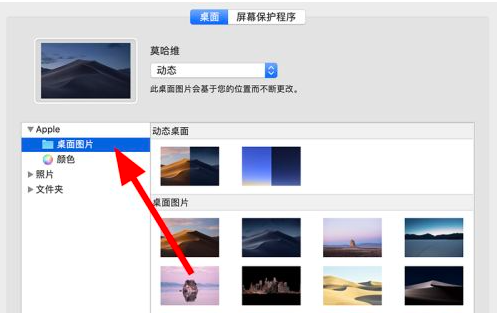
5、在桌面图片中选择自己喜欢的,点击更换即可;
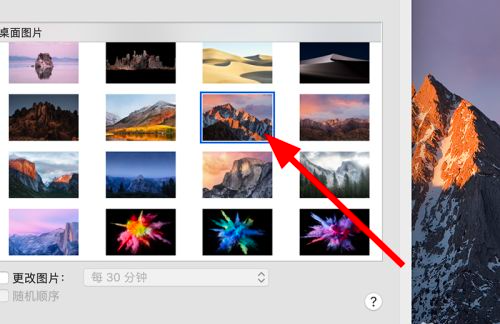
以上就是小编带来的苹果电脑怎么设置壁纸桌面的全部内容,希望可以提供帮助。